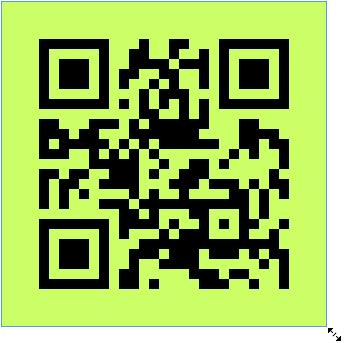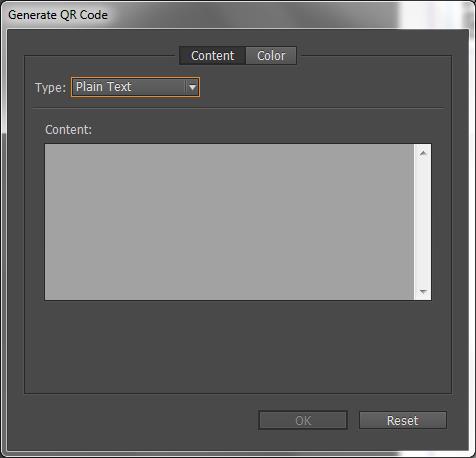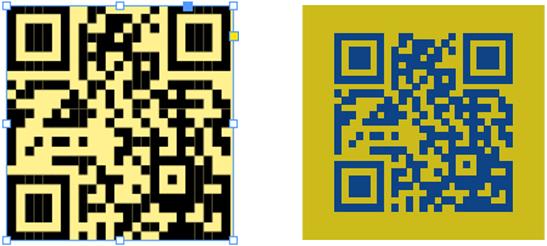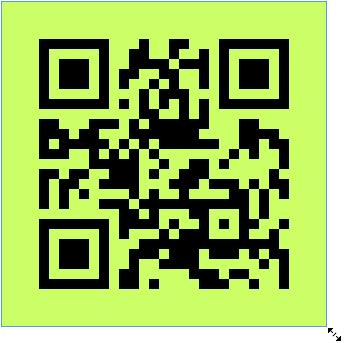InDesign lahko uporabite za ustvarjanje in spreminjanje grafike QR kode. QR kode so oblika črtne kode, ki lahko shrani informacije, kot so besede, številke, URL-ji ali druge oblike podatkov. Uporabnik skenira kodo QR s svojo kamero in programsko opremo na napravi, kot je pametni telefon, programska oprema pa uporablja kodirane podatke; na primer odpre brskalnik s kodiranim URL-jem, identificira izdelek, sledi paketu itd. InDesign vam omogoča kodiranje hiperpovezav, besedila, besedilnih sporočil, e-poštnih sporočil ali vizitk.
InDesign obravnava kode QR kot grafiko, tako da lahko spreminjate barve in jih spreminjate kot druge umetnine v svojih dokumentih. Lahko jih celo kopirate in prilepite v Illustrator!
V InDesign prazen okvir dodate kodo QR. Sledite tem korakom, da ga dodate v svoj dokument:
Kliknite in povlecite orodje Pravokotni okvir na strani, da ustvarite prazen okvir.
Z izbranim novim okvirjem izberite Predmet → Ustvari QR kodo.
Prikaže se pogovorno okno Ustvari kodo QR z aktivnim zavihkom Vsebina.
V meniju Vrsta izberite, katero vrsto podatkov želite kodirati.
Izberite spletno hiperpovezavo, navadno besedilo, besedilno sporočilo, e-pošto ali vizitko. Območje vsebine pod tem menijem se posodobi glede na to, katero vrsto izberete.
Vnesite podatke za kodiranje v svojo kodo QR.
Območje pod menijem Vrsta se posodobi z besedilnimi polji za vnos vaših podatkov. Če na primer izberete E-pošta, vnesete naslov, zadevo in sporočilo, ki ga želite poslati. Če pa ste izbrali Vizitka, morate izpolniti Ime, Organizacijo, naslove itd.
Kliknite zavihek Barva in izberite barvni vzorec.
To nastavi barvo vaše kode QR, kar vpliva na to, kako je prikazana na strani. Barvo lahko spremenite po postavitvi QR kode na stran, tako da spremenite atribute Fill in Stroke izbranega okvirja.
Kliknite V redu.
QR koda je dodana izbranemu okvirju. Če ga želite še dodatno urediti, izberite okvir z besedilom in izberite Predmet → Uredi kodo QR.
Upravljajte kode QR v InDesignu
Zdaj lahko ustvarjate in urejate visokokakovostne neodvisne grafike QR kode znotraj InDesigna. Ustvarjena koda QR je grafični objekt visoke ločljivosti, ki se v InDesignu obnaša natanko tako kot izvirna vektorska umetnost. Predmet lahko preprosto povečate in ga napolnite z barvami. Na predmet lahko uporabite tudi učinke, prosojnost in atribute tiskanja, kot so pretisk, pikčasta črnila in prevleke. Kodno grafiko lahko kopirate in prilepite kot vektorski grafični objekt v standardno orodje za urejanje grafike, kot je Adobe Illustrator.
Ustvari kodo QR
V meniju izberite Predmet > Ustvari kodo QR. Prikaže se pogovorno okno Ustvari kodo QR .
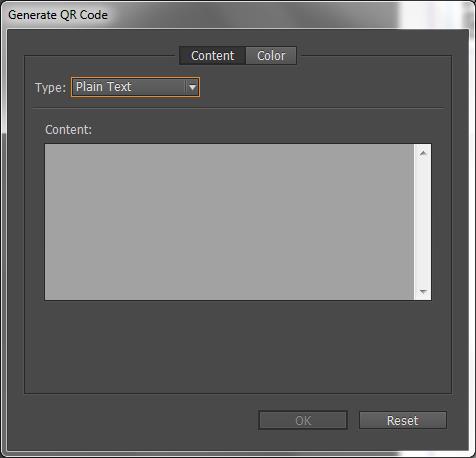
Pogovorno okno Generate/Edit QR Code ima dva zavihka – Vsebina< a i=4> in Barva.
Na zavihku Vsebina izberite katero koli od naslednjih vrst podatkov v Vrsta spustni seznam:
- Spletna hiperpovezava
- Golo besedilo
- Sporočilo
- E-naslov
- Vizitka
Glede na izbrano vrsto se prikaže eno ali več polj, ki zagotavljajo vsebino, za katero želite ustvariti kodo QR.
Zavihek Barva prikazuje Seznam vzorcev. Če želite kodi QR dodati določeno barvo, preklopite na zavihek Barva in izberite določeno barvo. Privzeto je ustvarjena koda QR črna s prozornim ozadjem.
Kliknite V redu.
Če ste pred generiranjem kode QR izbrali okvir, se koda postavi neposredno v izbrani okvir in nadomesti njegovo vsebino.
Če niste izbrali okvirja, se koda QR naloži na Place Gun in jo lahko postavite tako kot običajni predmet EPS:
- Klik znotraj dokumenta postavi predmet v prvotno/privzeto velikost – 30 X 30 (enote cm).
- Klik na obstoječi okvir postavi kodo v okvir s privzeto velikostjo. (Če kliknete okvir s pritisnjeno tipko Alt, zamenja obstoječo vsebino.)
- Klik in vlečenje nariše nov okvir s fiksnim razmerjem stranic, spuščanje miške pa postavi kodo v okvir.
Ko je koda QR enkrat vstavljena v dokument, se obravnava kot tradicionalni predmet EPS, le da se ob premikanju miške nad predmet prikaže opis orodja, ki razkrije podrobnosti vsebine v obliki vdelane kode.

Uredite vsebino in barvo kode QR
Izberite predmet kode QR ali okvir: dvokliknite znotraj okvirja.
V meniju izberite Predmet > Urejanje kode QR. Prav tako lahko kliknete z desno miškino tipko in izberete Urejanje kode QR v kontekstnem meniju.
Pogovorno okno Urejanje kode QR se prikaže z obstoječo vsebino in informacijami o barvi.
Na zavihku Vsebina po potrebi spremenite vrsto podatkov in vsebino.
Če želite izbrati drugo barvo kode QR, kliknite zavihek Barva in izberite ustrezno barvo.
Kliknite V redu.
Spremenite atribut okvirja kode QR
Privzeto ozadje okvirja kode QR je prozorno. Vendar pa lahko spremenite Frame Fill in z uporabo tradicionalnih kontrolnikov.Debelina in črta Slog, barva , kot so Atributi poteze
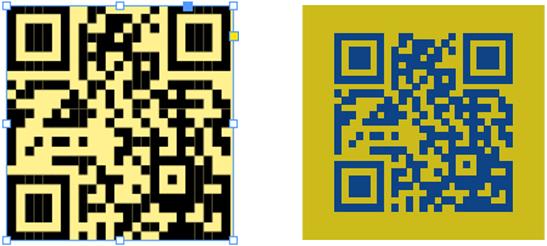
Preoblikujte predmet kode QR
Z orodjem Selection lahko premaknete, spremenite velikost ali zasukate postavljen predmet kode QR. Ko povlečete polje okvirja, se spremeni velikost samo okvirja. Vendar med vlečenjem:
- Če pritisnete tipko Shift, se ohrani razmerje stranic okvirja.
- Če pritisnete tipko Ctrl (v sistemu Windows) ali tipko Command (v sistemu Mac), se okvir in vsebina spreminjata z ohranjenim razmerjem stranic.
- Če pritisnete tipki Shift in Alt (v sistemu Windows) ali tipki Option (v sistemu Mac), se okvir poveča od sredine z neohranjenim razmerjem stranic. Če želite ohraniti razmerje stranic, lahko pritisnete tipko Shift.